CRMDiagTool4
Um dos primeiros passos para fazer “troubleshooting” no CRM consiste em saber utilizar a ferramenta preferida da nossa equipa de suporte de CRM: a ‘CRMDiagTool’. Esta ferramenta foi desenvolvida por um membro da equipa de suporte, e permite recolher muita informação valiosa acerca da configuração do CRM, assim como do problema que podemos estar a defrontar.
Information Report
O primeiro ficheiro que será pedido pela equipa de suporte é o ‘Information Report’. Este ficheiro contém uma grande quantidade de informação sobre o servidor assim como sobre o ambiente no qual foi inserido o CRM, desde a configuração do hardware, informação sobre a instalação do CRM, IIS, chaves de registo, versão de ficheiros instalados até uma listagem completa de Plug-ins ou ainda o conteúdo de algumas tabelas da base de dados MSCRM_CONFIG. Este ficheiro pode ser recolhido nos servidores onde se encontra instalado o CRM, o SQL Reporting Services ou o Dynamics CRM Router, dependendo da informação que queremos analizar.
1. Descarregar a ferramenta “CrmDiagTool4” a partir da hiperligação seguinte:
https://blogs.msdn.com/benlec/pages/microsoft-crm-support-tools-download-page.aspx
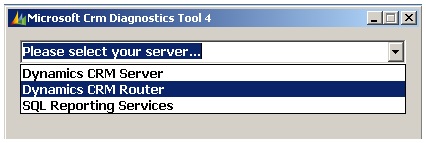
2. Instalar a ferramenta no servidor em que se pretende criar o ficheiro.
3. Fazer clique no botão ‘Create File’, na secção ‘Troubleshooting File for Support’
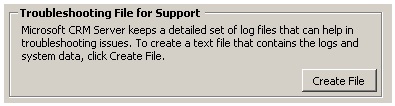
4. Seleccionar a pasta onde se deseja guardar o ficheiro, o qual será gravado automaticamente em formato ZIP.
Platform Traces
Uma parte chave do processo de troubleshooting o que a equipa de suporte de CRM da Microsoft chama recolha das ‘Platform Traces’. A activação das ‘Platform Traces’ faz com que o CRM gere ficheiros de log que contêm informação sobre os métodos e funções chamados pela aplicação, assim como eventuais erros que possam estar a acontecer. Para activar as traces:
-
- Aceder à pasta “%ProgramFiles%\Microsoft Dynamics CRM\Trace” e apagar o conteúdo. Desta maneira podemos garantir que a pasta conterá só as traces pertinentes. Se não for possível apagar os ficheiros, basta reiniciar os serviços do CRM (w3wp e CRM Asynchronous Service).
2. Seleccionar ‘Dynamics CRM Server’ na picklist inicial.
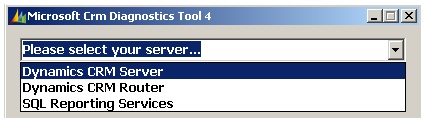
3. Na secção ‘Platform Tracing’ , carregar no botão ‘Disabled’de maneira a que o seu estado mude para ‘Enabled’
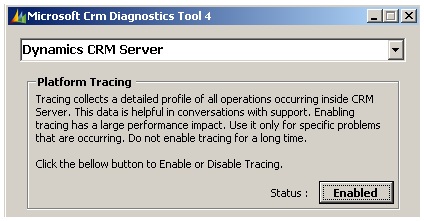
4. Reproduzir o erro ou comportamento suspeito.
5. Carregar no botão ‘Enabled’ de maneira a que o seu estado mude para ‘Disabled’
6. Carregar no botão ‘Zip Traces’ para criar um ficheiro ZIP com o conteúdo da pasta ProgramFiles%\Microsoft Dynamics CRM\Trace
7. Gravar o ficheiro na pasta desejada.
Nota: se procurar pela string “Level: Error” poderá encontrar a ‘stack trace’ correspondente ao erro observado na aplicação, o que pode facilitar o diagnóstico do mesmo.
Yoann Nesme
Comments
- Anonymous
May 13, 2009
PingBack from http://asp-net-hosting.simplynetdev.com/crmdiagtool4/